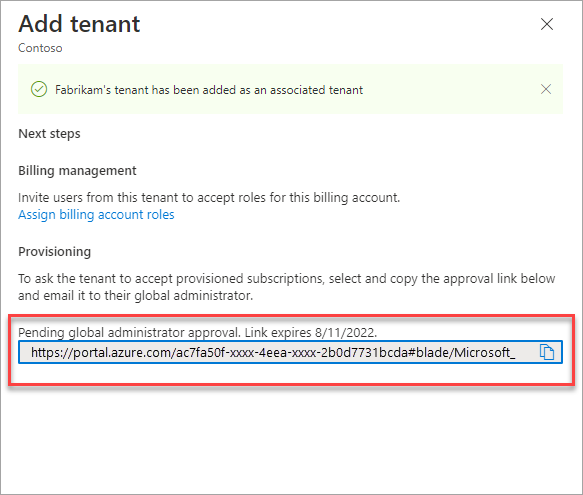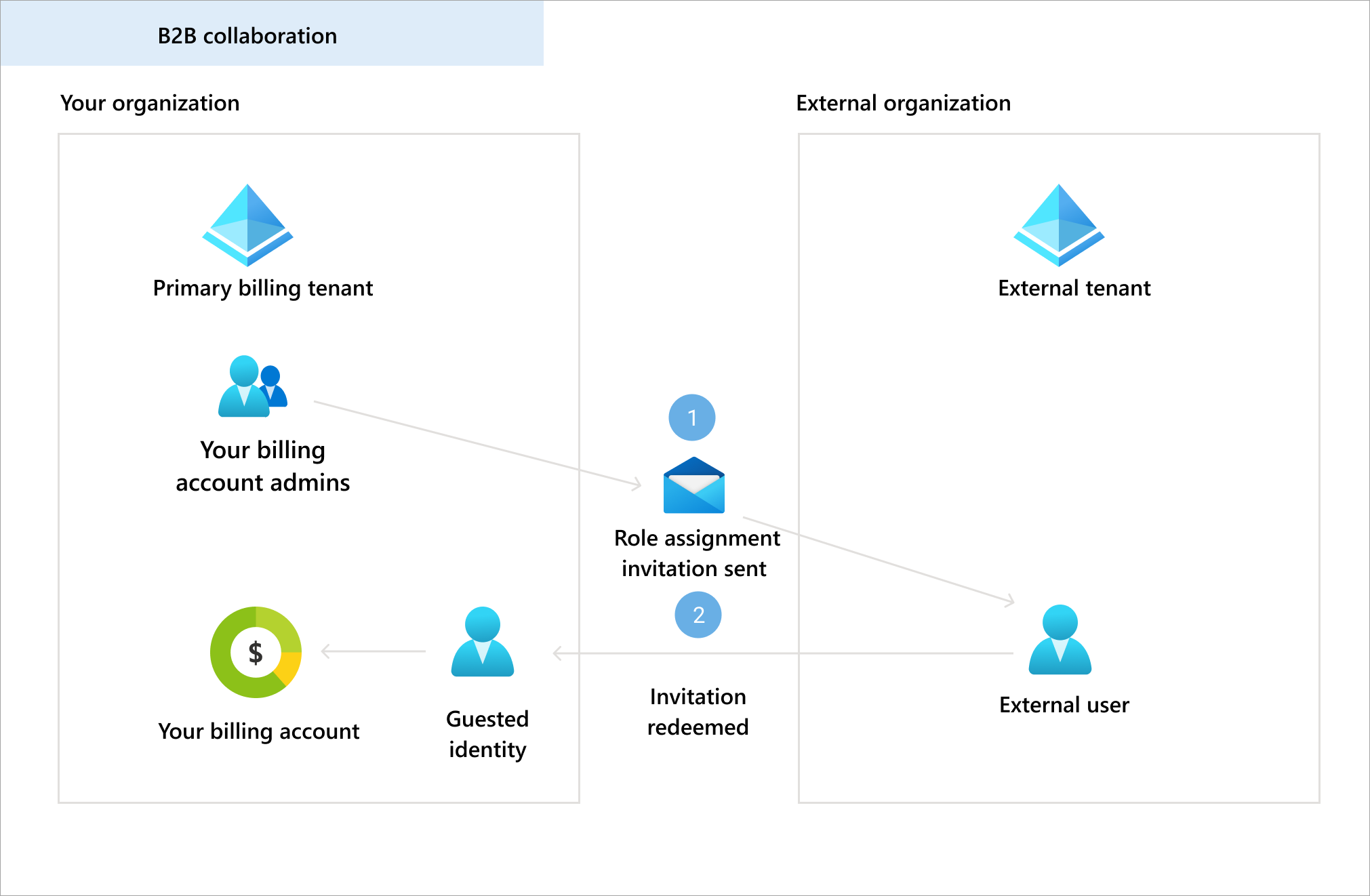Zarządzanie rozliczeniami w wielu dzierżawach przy użyciu skojarzonych dzierżaw rozliczeniowych
Zarządzanie rozliczeniami w organizacji można uprościć, tworząc wielodostępne relacje rozliczeń przy użyciu skojarzonych dzierżaw rozliczeń. Relacja rozliczeń wielodostępnych umożliwia bezpieczne udostępnianie konta rozliczeniowego organizacji innym dzierżawcom przy zachowaniu kontroli nad danymi rozliczeniowymi. Subskrypcje można przenosić w różnych dzierżawach i można zapewniać użytkownikom w tych dzierżawach dostęp do konta rozliczeniowego organizacji. Ta relacja umożliwia użytkownikom w tych dzierżawach wykonywanie działań rozliczeniowych, takich jak wyświetlanie i pobieranie faktur lub zarządzanie licencjami.
Omówienie typów dzierżaw
Podstawowa dzierżawa rozliczeń: podstawowa dzierżawa rozliczeń jest dzierżawą używaną podczas konfigurowania konta rozliczeniowego. Domyślnie wszystkie subskrypcje są tworzone w tej dzierżawie i tylko użytkownicy z tej dzierżawy mogą uzyskać dostęp do konta rozliczeniowego.
Skojarzone dzierżawy rozliczeń: skojarzona dzierżawa rozliczeń jest dzierżawą połączoną z kontem rozliczeniowym podstawowej dzierżawy rozliczeniowej. Można przenieść subskrypcje platformy Microsoft 365 do tych dzierżaw. Role kont rozliczeniowych można również przypisywać do użytkowników w skojarzonych dzierżawach rozliczeniowych.
Wymagania wstępne
Aby korzystać ze skojarzonych dzierżaw rozliczeniowych, musisz mieć Umowę z Klientem Microsoft — konto rozliczeniowe przedsiębiorstwa. Konto rozliczeniowe przedsiębiorstwa to konto rozliczeniowe tworzone w ramach współpracy z przedstawicielem handlowym firmy Microsoft.
Jeśli go nie masz, nie widzisz opcji Skojarzone dzierżawy rozliczeniowe w witrynie Azure Portal. Nie można również przenosić subskrypcji do innych dzierżaw ani przypisywać ról do użytkowników w innych dzierżawach.
Aby dowiedzieć się więcej o typach kont rozliczeniowych, zobacz temat Konta rozliczeniowe i zakresy w witrynie Azure Portal.
Ustawienia dostępu dla skojarzonych dzierżaw rozliczeniowych
Po dodaniu skojarzonej dzierżawy rozliczeniowej można włączyć jedno lub oba z następujących ustawień dostępu:
- Zarządzanie rozliczeniami: zarządzanie rozliczeniami umożliwia właścicielom kont rozliczeniowych przypisywanie ról do użytkowników w skojarzonej dzierżawie rozliczeń, dając im uprawnienia do uzyskiwania dostępu do informacji rozliczeniowych i podejmowania decyzji dotyczących zakupów.
- Aprowizowanie: aprowizowanie umożliwia przenoszenie subskrypcji platformy Microsoft 365 do skojarzonych dzierżaw rozliczeniowych.
Dodawanie skojarzonej dzierżawy rozliczeniowej
Przed rozpoczęciem upewnij się, czy masz identyfikator dzierżawy lub nazwę domeny podstawowej dla dzierżawy, którą chcesz dodać. Aby uzyskać więcej informacji, zobacz temat Wyszukiwanie identyfikatora dzierżawy lub nazwy domeny.
Zaloguj się w witrynie Azure Portal.
Wybierz pozycję Kontrola dostępu (IAM) po lewej stronie.
Na stronie Kontrola dostępu (Zarządzanie dostępem i tożsamościami) wybierz pozycję Skojarzone dzierżawy rozliczeniowe w górnej części strony.

Na stronie Skojarzone dzierżawy rozliczeniowe wybierz pozycję Dodaj w górnej części strony.

Na stronie Dodawanie dzierżawy wprowadź identyfikator dzierżawy lub nazwę domeny, podaj przyjazną nazwę, a następnie wybierz jedną lub obie opcje dla ustawień dostępu. Aby uzyskać więcej informacji na temat ustawień dostępu, zobacz temat Ustawienia dostępu dla skojarzonej dzierżawy rozliczeń.
Uwaga
W identyfikatorze dzierżawy jest uwzględniana wielkość liter.
Uwaga
Przyjazna nazwa skojarzonej dzierżawy rozliczeniowej służy do łatwego identyfikowania dzierżawy w sekcji Zarządzanie kosztami i rozliczenia. Ta nazwa różni się od wyświetlanej nazwy dzierżawy w Microsoft Entra ID.
Wybierz pozycję Zapisz.
Jeśli ustawienie Aprowizacja dostępu jest włączone, zostanie utworzony unikatowy link do wysłania do administratora globalnego skojarzonej dzierżawy rozliczeniowej. Musi on zaakceptować żądanie, zanim będzie można przenieść subskrypcje do jego dzierżawy.
Przypisywanie ról do użytkowników ze skojarzonej dzierżawy rozliczeniowej
Przed przypisaniem ról upewnij się, czy dodano dzierżawę jako skojarzoną dzierżawę rozliczeń i włącz ustawienie dostępu do zarządzania rozliczeniami.
Ważne
Każdy użytkownik z rolą na koncie rozliczeniowym może zobaczyć wszystkich użytkowników ze wszystkich dzierżaw, którzy mają dostęp do tego konta rozliczeniowego. Na przykład Contoso.com jest podstawową dzierżawą rozliczeń. Właściciel konta rozliczeniowego dodaje Fabrikam.com jako skojarzoną dzierżawę rozliczeń. Następnie właściciel konta rozliczeniowego dodaje użytkownika User1 jako właściciela konta rozliczeniowego. W związku z tym użytkownik User1 może zobaczyć wszystkich użytkowników, którzy mają dostęp do konta rozliczeniowego zarówno na stronie Contoso.com, jak i Fabrikam.com.
Aby przypisać role i wysłać zaproszenie e-mailowe
- Zaloguj się w witrynie Azure Portal.
- Wyszukaj pozycję Zarządzanie kosztami i rozliczenia.

- Wybierz pozycję Kontrola dostępu (IAM) po lewej stronie.
- Na stronie Kontrola dostępu (Zarządzanie dostępem i tożsamościami) wybierz pozycję Dodaj w górnej części strony.
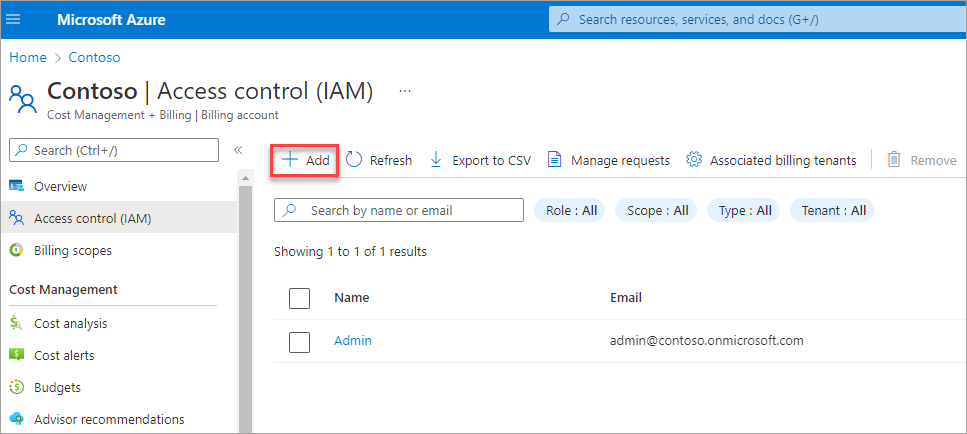
- W okienku Dodawanie przypisania roli wybierz rolę, wybierz skojarzoną dzierżawę rozliczeń z listy rozwijanej dzierżaw, a następnie wprowadź adres e-mail użytkowników, grup lub aplikacji, do których chcesz przypisać role.
- Wybierz Dodaj.
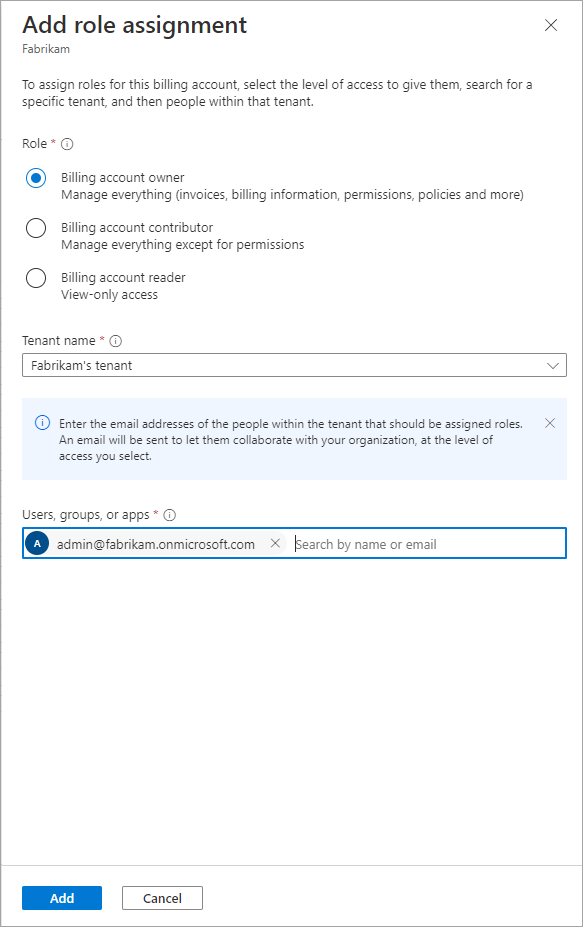
- Użytkownicy otrzymają wiadomość e-mail z linkiem do przejrzenia żądania przypisania roli. Po zaakceptowaniu roli uzyskają oni dostęp do Twojego konta rozliczeniowego.
Aby ręcznie udostępnić link z zaproszenia
Jeśli użytkownicy nie mogą odbierać wiadomości e-mail, możesz skopiować link do przeglądu i udostępnić go im. Wykonaj kroki opisane w poprzedniej sekcji, a następnie:
- Wybierz pozycję Zarządzaj żądaniami w górnej części strony Kontrola dostępu (Zarządzanie dostępem i tożsamościami).
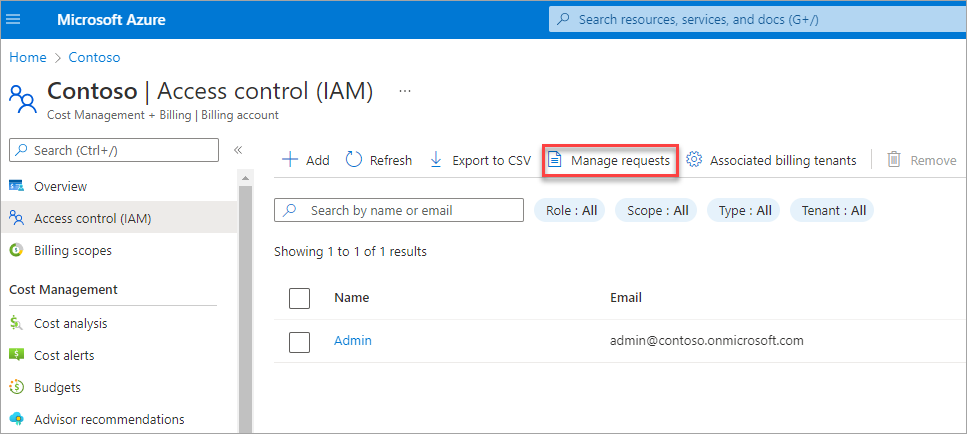
- Wybierz żądanie przypisania roli.
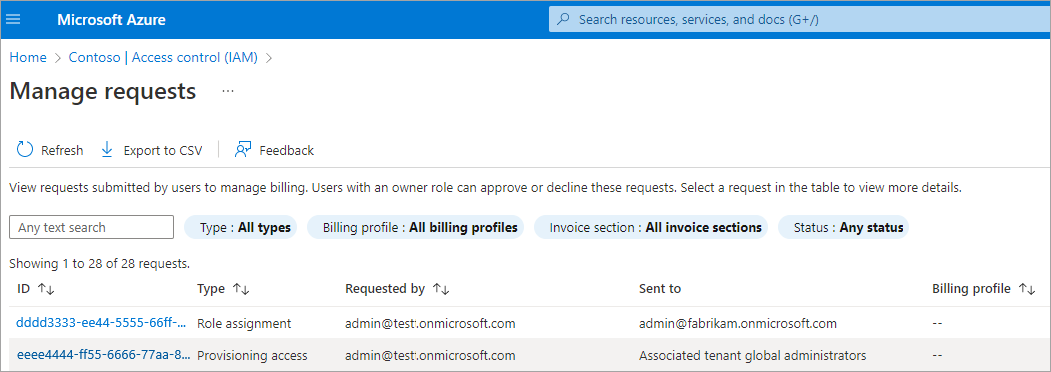
- Skopiuj adres URL żądania.
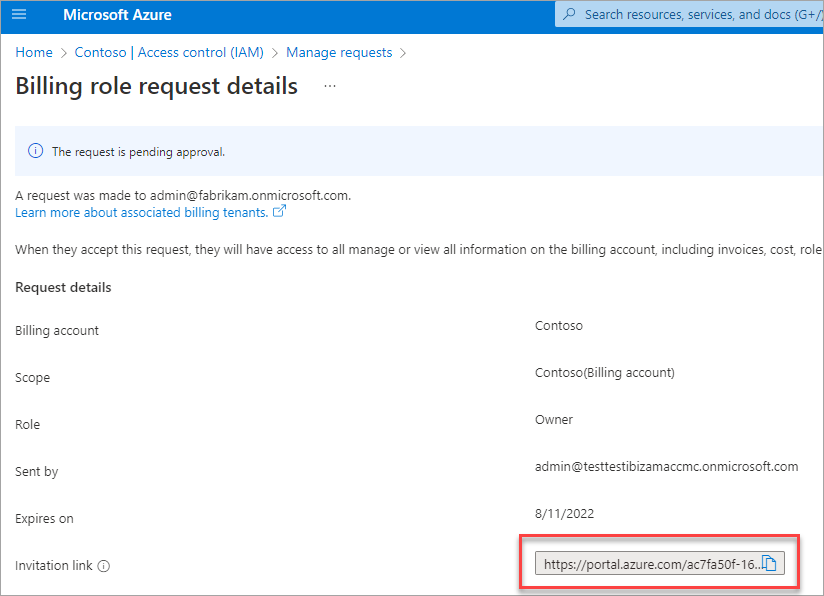
- Ręcznie udostępnij link użytkownikowi.
Przypisania ról za pośrednictwem skojarzonych dzierżaw rozliczeniowych a usługi Azure B2B
Wybór przypisywania ról do użytkowników ze skojarzonych dzierżaw rozliczeniowych może być właściwym rozwiązaniem w zależności od potrzeb organizacji. Poniższe ilustracje i tabela porównują się z użyciem skojarzonych dzierżaw rozliczeniowych i usługi Azure B2B, aby pomóc w podjęciu decyzji, które podejście jest odpowiednie dla Twojej organizacji. Aby dowiedzieć się więcej o usłudze Azure B2B, zobacz Omówienie współpracy B2B
| Kwestie wymagające rozważenia | Skojarzone dzierżawy rozliczeń | Azure B2B |
|---|---|---|
| Zabezpieczenia | Użytkownicy zapraszani do udostępniania konta rozliczeniowego są zgodne z zasadami zabezpieczeń dzierżawy. | Użytkownicy zapraszani do udostępniania konta rozliczeniowego są zgodne z zasadami zabezpieczeń dzierżawy. |
| Access | Użytkownicy uzyskują dostęp do konta rozliczeniowego we własnej dzierżawie i mogą zarządzać rozliczeniami i dokonać zakupów bez przełączania dzierżaw. | Zewnętrzne tożsamości gościa są tworzone dla użytkowników w dzierżawie, a te tożsamości uzyskują dostęp do konta rozliczeniowego. Użytkownicy musieliby przełączyć dzierżawę w celu zarządzania rozliczeniami i dokonywania zakupów. |
Przenoszenie subskrypcji platformy Microsoft 365 do dzierżawy rozliczeniowej
Przed przeniesieniem subskrypcji upewnij się, że dodano dzierżawę jako skojarzną dzierżawę rozliczeń i włącz ustawienie dostępu aprowizacji. Ponadto administrator globalny skojarzonej dzierżawy rozliczeniowej musi zaakceptować żądanie aprowizacji z konta rozliczeniowego.
Ważne
Subskrypcję można przenieść tylko do skojarzonej dzierżawy rozliczeniowej, jeśli wszystkie licencje w subskrypcji są dostępne. Jeśli przypisano jakiekolwiek licencje, nie można przenieść subskrypcji.
- Przejdź do centrum administracyjnego firmy Microsoft.
- W centrum administracyjnym przejdź do strony Rozliczenia > Twoje produkty.
- Wybierz nazwę produktu, który chcesz przenieść do skojarzonej dzierżawy rozliczeniowej.
- Na stronie szczegółów produktu w sekcji Licencje przypisane ze wszystkich subskrypcji wybierz pozycję Przenieś do innej dzierżawy.
- W okienku Przenoszenie subskrypcji do innej dzierżawy wyszukaj nazwę dzierżawy lub wybierz dzierżawę z listy, a następnie wybierz pozycję Przenieś subskrypcję.
Przenoszenie subskrypcji platformy Azure do skojarzonej dzierżawy rozliczeniowej
Ustawienie aprowizacji włączone dla skojarzonej dzierżawy rozliczeniowej nie dotyczy subskrypcji platformy Azure. Aby przenieść subskrypcje platformy Azure do skojarzonej dzierżawy rozliczeniowej, zobacz Kojarzenie lub dodawanie subskrypcji platformy Azure do dzierżawy usługi Microsoft Entra.
Potrzebujesz pomocy? Kontakt z pomocą techniczną
Jeśli potrzebujesz pomocy, skontaktuj się z pomocą techniczną, aby szybko rozwiązać problem.